- Cloud-Speicher-Manager
- Google Drive als lokales Laufwerk in macOS einbinden
- So erhöhen Sie das Google Drive-Speicherlimit
So erhöhen Sie das Google Drive-Speicherlimit
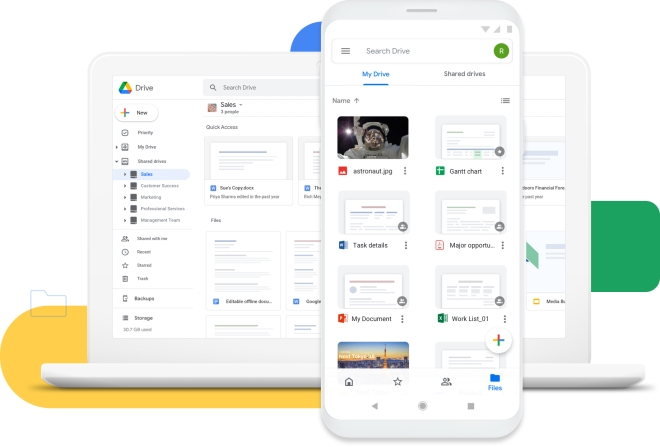
Google Drive ist eine großartige Speicherlösung, mit der Sie Dateien sichern, Inhalte teilen und zusammenarbeiten können. Das Basiskonto ist jedoch mit begrenztem Speicherplatz ausgestattet. Sie erhalten 15 GB freien Speicherplatz, der auch von Gmail und Google Fotos verwendet wird.
Die gute Nachricht ist, dass Sie mehr Speicherkapazität hinzufügen können. Nachfolgend finden Sie eine vollständige Anleitung, was Sie tun können, wenn das Google Drive-Speicherlimit abgelaufen ist.
Benutzerfrage:
Gibt es eine Möglichkeit für unbegrenzten Google Drive-Speicher? Ist das möglich? Oder erstellen Sie eine Reihe von Google-Konten schnell und ohne eine Begrenzung?— von BlackHatWorld
Der beste Weg, um den Google Drive-Speicher zu erhöhen
Sie können Ihr Google Drive von Ihrem Computer aus zugänglich machen, indem Sie es als Netzlaufwerk bereitstellen. CloudMounter ist ein großartiger Google Drive-Client, mit dem Sie direkt aus dem Finder oder Windows Explorer mit Online-Dateien arbeiten können: löschen, bearbeiten und auf Google Drive hochladen. Das vereinfacht die Online-Dateiverwaltung erheblich. Außerdem können Sie beliebig viele Google Drive-Konten verbinden.
CloudMounter ist ein vielseitiges Produkt und unterstützt nicht nur Google Drive, sondern auch andere beliebte Cloud-Speicher wie Dropbox, OneDrive. Das bedeutet, dass Sie Google Drive als lokales Laufwerk in macOS bereitstellen und Ihre Dateien einfach auf ein anderes Konto übertragen können, wodurch Speicherplatz im Speicher Ihres Google-Kontos frei wird.
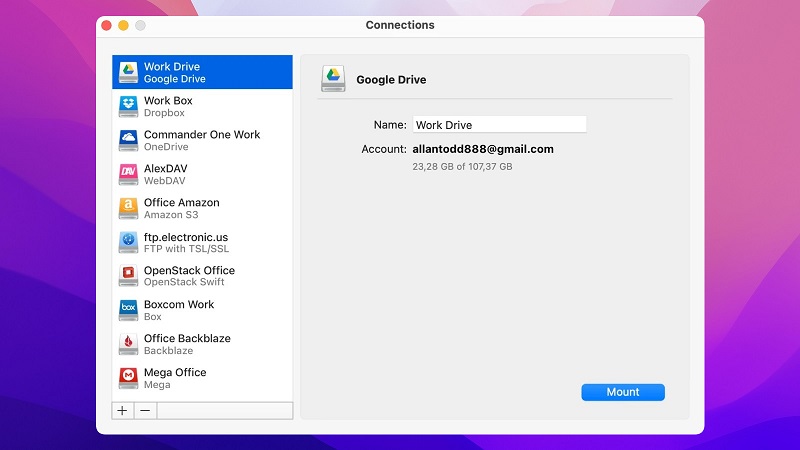
Die Zuordnung Ihres Kontos ist extrem einfach. Sie müssen nur diesen einfachen Schritten folgen:
1. Laden Sie CloudMounter herunter und installieren Sie es auf Ihrem Computer.
2. Starten Sie die App und wählen Sie Google Drive aus der Liste der verfügbaren Verbindungen aus.
3. Geben Sie die Anmeldedaten Ihres Google Drive-Kontos ein.
4. Klicken Sie auf Bereitstellen.
5. Ihr Google Drive wird dann im Finder/Windows Explorer angezeigt.
6. Um mit den Dateien zu arbeiten, gehen Sie zu Finder/Windows Explorer und gehen Sie zu Ihrem Google Drive.
Was tun, wenn in Google Drive nicht genügend Speicherplatz vorhanden ist
Wenn Sie mehr Speicherplatz als das kostenlose Google Drive-Speicherlimit von 15 GB benötigen, müssen Sie auf ein kostenpflichtiges Abonnement upgraden. So erwerben Sie zusätzlichen Speicherplatz in Google Drive:
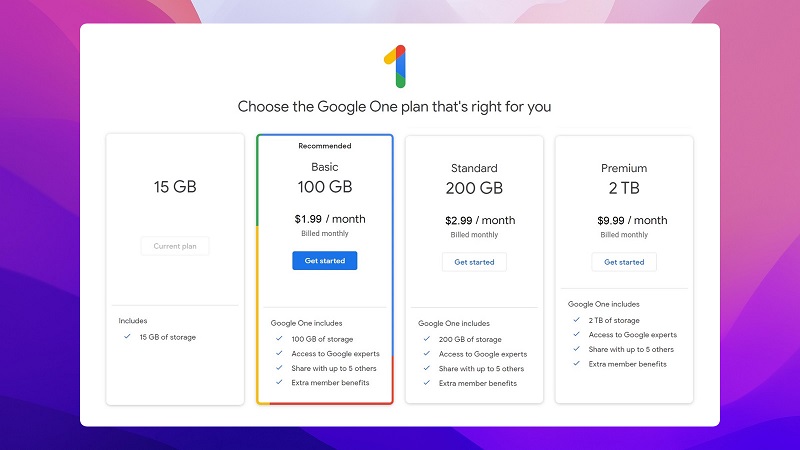
1. Gehen Sie zu Google One und navigieren Sie zum Speicher.
2. Klicken Sie auf “Mehr Speicherplatz erhalten”.
3. Sie sehen die verfügbaren Abonnementpläne.
4. Wählen Sie diejenige aus, die am besten zu Ihnen passt, und klicken Sie auf den Preis.
5. Akzeptieren Sie die Nutzungsbedingungen von Google One.
6. Schließen Sie den Kauf ab, indem Sie den Anweisungen folgen.
Es gibt mehrere Pläne, die sich in Preis und Speicherkapazität unterscheiden. Sie können den Abonnementplan monatlich oder jährlich bezahlen.
- 100 GB – $1.99/Monat oder $19.99/Jahr
- 200 GB – $2.99/Monat oder $29.99/Jahr
- 2 TB – $9.99/Monat oder $99.99/Jahr
Übrigens können Sie Ihren Speicherplatz mit bis zu 5 Familienmitgliedern teilen. Dazu müssen Sie eine Familiengruppe erstellen und Ihr Familienkonto einrichten.
Einige nützliche Tipps zum Verwalten des Google Drive-Speichers
Wenn Sie Ihre Google Drive-Limits überschritten haben, können Sie auf Google One upgraden und erhalten zusätzliche Gigabyte. Es gibt aber auch eine andere Lösung. Sie können die folgenden Tipps verwenden und Speicherplatz sparen.
Überprüfen Sie, wie viel Speicherplatz verfügbar ist
Bevor Sie beginnen, die Dinge zu ordnen, überprüfen Sie, wie viel Platz Sie noch haben und was den meisten Platz auf Ihrem Google Drive einnimmt. So überprüfen Sie Ihren Google Drive-Speicherplatz:
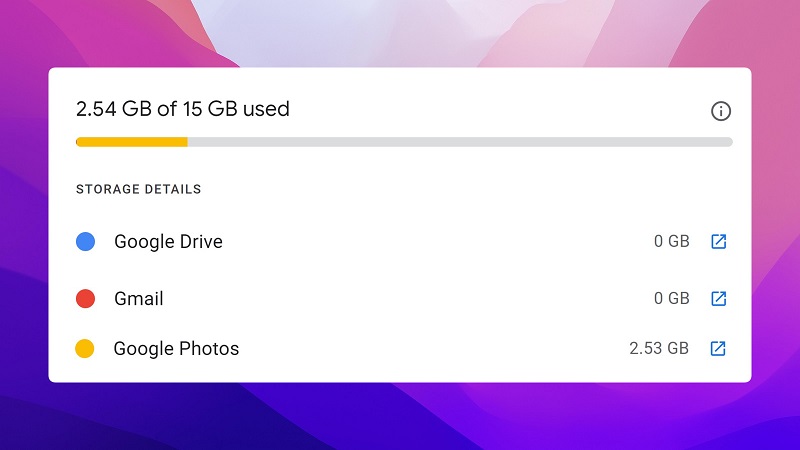
1. Gehen Sie zur Google One-Website.
2. Klicken Sie in der Seitenleiste auf “Speicher”.
3. Sobald Sie fertig sind, sehen Sie, wie viel Speicherplatz Sie verwenden und wie er von verschiedenen Google-Diensten geteilt wird.
Befreien Sie sich von doppelten Dateien
Wir sichern häufig Dateien, sodass Google Drive viele doppelte Dateien speichern kann. Oder Ihre Teammitglieder laden versehentlich Kopien derselben Datei in ein gemeinsames Konto hoch. Doppelte Dateien verstopfen Ihren Speicher, daher ist es eine gute Idee, sie zu löschen und Speicherplatz freizugeben. Zu diesem Zweck können Sie spezielle Anwendungen verwenden oder Duplikate manuell finden und entfernen.
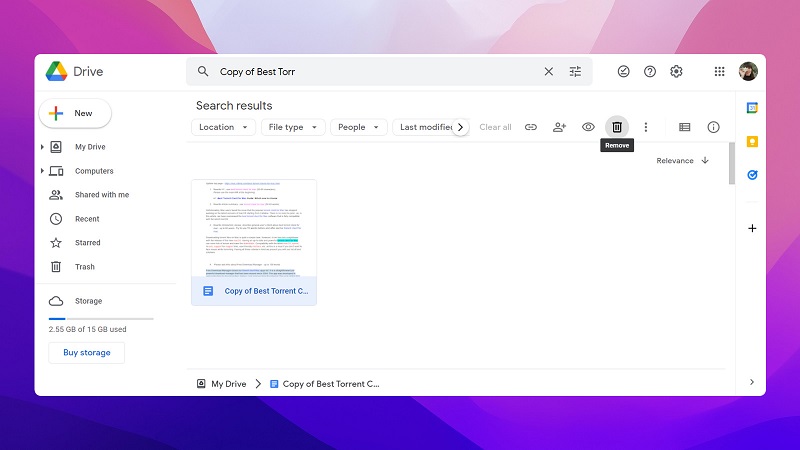
1. Melden Sie sich bei Ihrem Google Drive-Konto an.
2. Wählen Sie oben rechts “Listenansicht”, um eine vollständige Liste aller Ihrer Dateien anzuzeigen.
3. Finden Sie alle doppelten Dateien (sie beginnen normalerweise mit “Kopie von …” oder haben denselben Namen und dieselbe Nummer in Klammern) und wählen Sie sie aus.
4. Klicken Sie mit der rechten Maustaste auf die ausgewählten Dateien und klicken Sie auf “Entfernen”.
Finden Sie große Dateien und Anhänge
Um zu sehen, welche Dateien viel Speicherplatz belegen, können Sie ein integriertes Storage Manager-Tool verwenden. Es zeigt Ihnen die größten Dateien und Anhänge, die in Google Mail, Google Fotos und Google Drive gespeichert sind. Sie müssen nur:
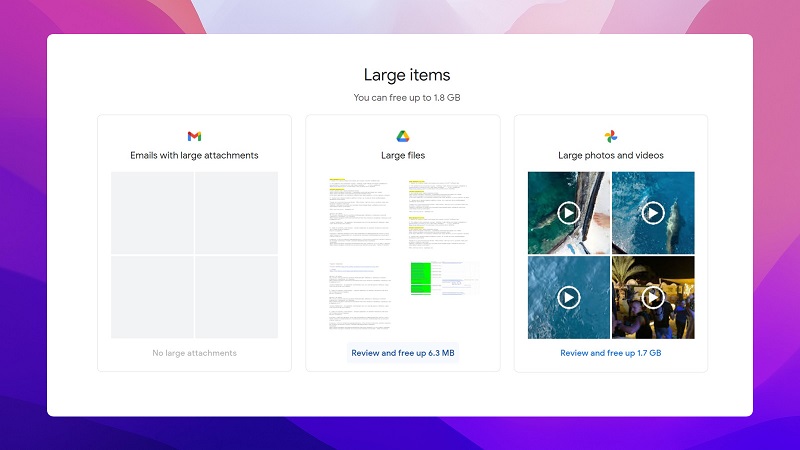
1. Navigieren Sie zur Google One-Speicherseite und wählen Sie “Kontospeicherplatz freigeben” aus.
2. Scrollen Sie nach unten zu “Große Artikel”. Hier sehen Sie drei Felder: E-Mail und große Anhänge, Große Dateien, Große Fotos und Videos.
3. Klicken Sie unter einem der Kästchen auf “Überprüfen und freigeben…” und wählen Sie die Artikel aus, die Sie nicht mehr benötigen.
4. Klicken Sie auf das Symbol “Mülleimer” in der oberen rechten Ecke des Fensters.
Bereinigen Sie Google Fotos
Wenn die Backup & Sync-Funktion aktiviert ist, werden alle Fotos und Videos, die Sie mit Ihrem Android-Smartphone aufnehmen, automatisch mit Ihrem Google Fotos-Konto synchronisiert. Da Fotos und Videos viel Speicherplatz belegen können, können Sie schnell an die Speichergrenzen von Google Drive stoßen. Es gibt einige Möglichkeiten, Speicherplatz freizugeben.
- Löschen Sie nicht unterstützte Videos. Einige Videoformate werden möglicherweise nicht von Google unterstützt. In diesem Fall wird es im Abschnitt Nicht unterstützte Videos platziert und belegt Speicherplatz. Um alle nicht unterstützten Videos zu entfernen, navigieren Sie zur Google Fotos-Website, klicken Sie auf das Symbol “Einstellungen” und wählen Sie “Anzeigen” im Bereich “Nicht unterstützte Videos”. Hier können Sie alle inkompatiblen Videos entfernen. Vergessen Sie nicht, Ihren Papierkorb zu leeren.
- Entfernen Sie Junk-Mediendateien. Während Sie Google Fotos verwenden, haben Sie wahrscheinlich viele Mediendateien angesammelt. Einige sind möglicherweise nicht mehr relevant und können entfernt werden. Sie können Ihre Google Fotos-Bibliothek manuell bereinigen oder zum Abschnitt “Speicher” gehen, wo Sammlungen potenzieller Junk-Dateien verfügbar sind, einschließlich Screenshots und unscharfer Fotos.
- Wechseln Sie zu “Speicherschoner”. Damit die Dateien weniger Speicherplatz beanspruchen, können Sie die Qualität der heruntergeladenen Dateien verringern. Öffnen Sie dazu die Einstellungen von “Google Fotos” und aktivieren Sie Speicherschoner.
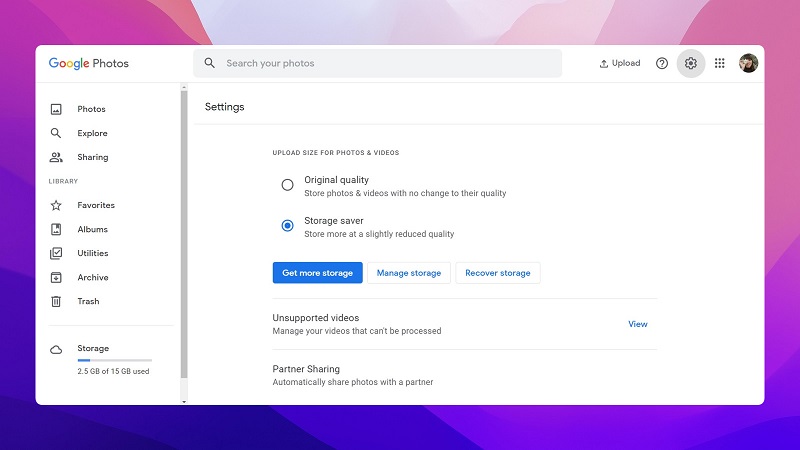
Komprimieren und archivieren
Diese Option ist gut, wenn Sie Daten haben, die Sie behalten möchten, aber nur selten verwenden.
Suchen Sie dazu nach Dateien oder Ordnern, die archiviert werden können, z. B. alte Fotos und Videos. Wenn eine Datei in eine Zip- oder Rar-Datei komprimiert ist, können Sie nicht schnell auf sie zugreifen und sie bearbeiten, ohne sie zu extrahieren; Sie müssen sie also erst entpacken, bevor Sie sie bearbeiten können.
- Identifizieren Sie die zu archivierenden Dateien.
- Wählen Sie sie aus und laden Sie sie von Drive auf Ihren Computer herunter. Google Drive wird die Dateien für Sie zippen.
- Laden Sie die Zip-Datei wieder von Ihrem Computer auf Drive hoch.
- Nach dem Herunterladen der komprimierten Datei können Sie die Originaldateien löschen, um Speicherplatz freizugeben.
Alte E-Mails löschen
Wenn Sie Google Mail schon lange verwenden, kann das Löschen alter E-Mails helfen, Speicherplatz freizugeben. Analysieren Sie Ihre E-Mails und löschen Sie den Inhalt der Ordner “Entwürfe”, “Spam” und “Papierkorb”.
Was ist das kostenlose Speicherplatzlimit auf Google Drive?
Google bietet 15 GB kostenlosen Speicherplatz, was für die meisten Nutzer ausreicht. Wenn Sie jedoch ein starker Google Mail-Nutzer sind oder häufig eine große Anzahl von Mediendateien hochladen, müssen Sie Ihren Google Drive-Speicher verwalten oder für einen Google One-Plan bezahlen. Dies ist ein Abonnement, das Ihnen Zugriff auf erweiterten Speicherplatz und andere Vorteile wie Google Store-Rabatte gibt.
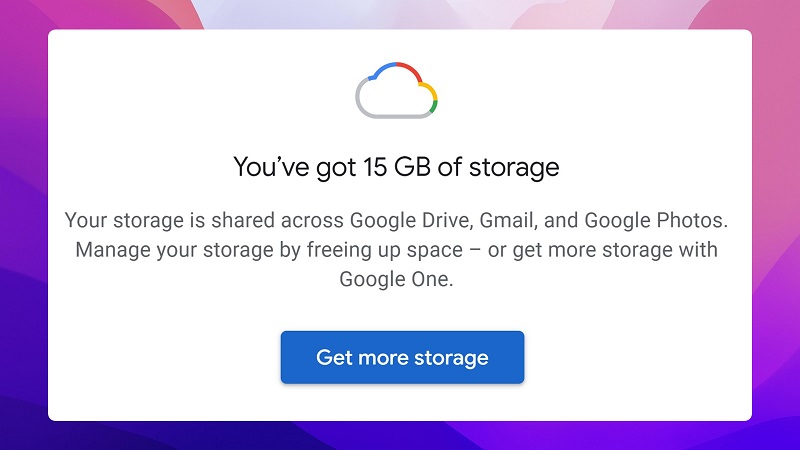
Was zählt zum Google-Speicherlimit?
Der Google-Speicherplatz ist auf drei Hauptprodukte aufgeteilt: Google Drive, Gmail-Konto und Google Fotos.
- Google Drive. Alle in Ihrem Google Drive gespeicherten Inhalte werden ebenfalls auf Ihren zugewiesenen Speicherplatz angerechnet. Dazu gehören Dokumente, Tabellenkalkulationen, Zeichnungen und andere dort gespeicherte Dateien.
- Google Mail und Anhänge. Es gibt kein separates Speicherkontingent für Ihre E-Mails und Anhänge. Gmail ist auch Teil des Google-Speicherplatzes. Dies gilt nicht nur für ein- und ausgehende Nachrichten, sondern auch für Nachrichten in den Ordnern Spam und Papierkorb. Natürlich können Ihre E-Mails, insbesondere solche mit Anhängen, ziemlich viel Platz beanspruchen.
- Google Fotos. Im Jahr 2021 hat Google Fotos seine Speicherbedingungen geändert. Während Google zuvor unbegrenzten Speicherplatz für Fotos in “hoher Qualität” (jetzt “Storage Saver” genannt) erlaubte, werden jetzt alle Fotos und Videos auf die kostenlosen 15 GB Speicherplatz angerechnet, die mit Ihrem Google-Konto geliefert werden. Um Speicherplatz zu sparen, können Sie beim Hochladen von Fotos Speicherschoner auswählen.
Fazit
Google Drive bietet 15 GB kostenlosen Speicherplatz. Dies ist im Vergleich zu anderen Diensten ein recht großzügiger Betrag. Diese 15 GB sind jedoch in der Regel schnell erschöpft, insbesondere wenn Sie viele E-Mails mit Anhängen oder große Mediendateien in Ihrem Google Mail- und Google Drive-Konto gespeichert haben.
Daher ist es sehr wichtig, von Zeit zu Zeit zu überprüfen, wie viel Speicherplatz Ihnen noch zur Verfügung steht, und Ihre Google-Dienste zu bereinigen. Alternativ können Sie Ihre Google Drive-Dateien mit CloudMounter zu Dropbox migrieren. Dieser Google Drive-Client lässt sich in Finder integrieren und macht die Online-Dateiverwaltung bequem und nahtlos.
Therefore, it is very important to check how much space you have left and clean up your Google services from time to time. Alternatively, you can migrate your Google Drive files to Dropbox using CloudMounter. This Google Drive client integrates with Finder and makes online file management convenient and seamless.
Häufig gestellte Fragen
Um 100 GB zu erhalten, müssen Sie ein Upgrade erwerben. Dieser Plan kostet $1.99/Monat oder $19.99/Jahr.
Seit dem 1. Juni 2021 bietet Google keinen unbegrenzten Speicherplatz mehr an. Neue Fotos oder Videos, die Sie auf Google Fotos oder Google Drive hochladen, werden ebenfalls auf 15 GB Cloud-Speicher angerechnet.
Es gibt mehrere Google One-Abonnementpläne, die mehr Speicherplatz bieten. Sie können Ihren Gesamtspeicher ab 100 GB und mehr erhöhen.
Google gibt nur 15 GB gratis dazu. Wenn Ihnen der Speicherplatz ausgeht und Sie mehr Speicherplatz benötigen, können Sie auf Google One upgraden oder Ihr Gmail, Google Drive oder Google Fotos bereinigen.
